Trên Windows 11, ứng dụng Microsoft Paint cho phép bạn tạo đối tượng AI trong ảnh để làm hình ảnh thêm thú vị hơn thông qua công cụ Generative Fill. Bạn có thể chọn một đối tượng và sử dụng lời nhắc văn bản để tạo ra một phong cảnh khác bằng AI. Dưới đây là hướng dẫn thêm đối tượng AI vào ảnh bằng Generative Fill.
Hướng dẫn thêm đối tượng AI vào ảnh trên Microsoft Paint
Bước 1:
Bạn mở ứng dụng Microsoft Paint sau đó mở hình ảnh cần chỉnh sửa. Trong giao diện chỉnh sửa tại công cụ Selection, nhấn chọn Rectangle hoặc Free-form.
Chúng ta sẽ kẻ một khung tại vị trí muốn thêm đối tượng, rồi nhấn chọn biểu tượng Generative fill.
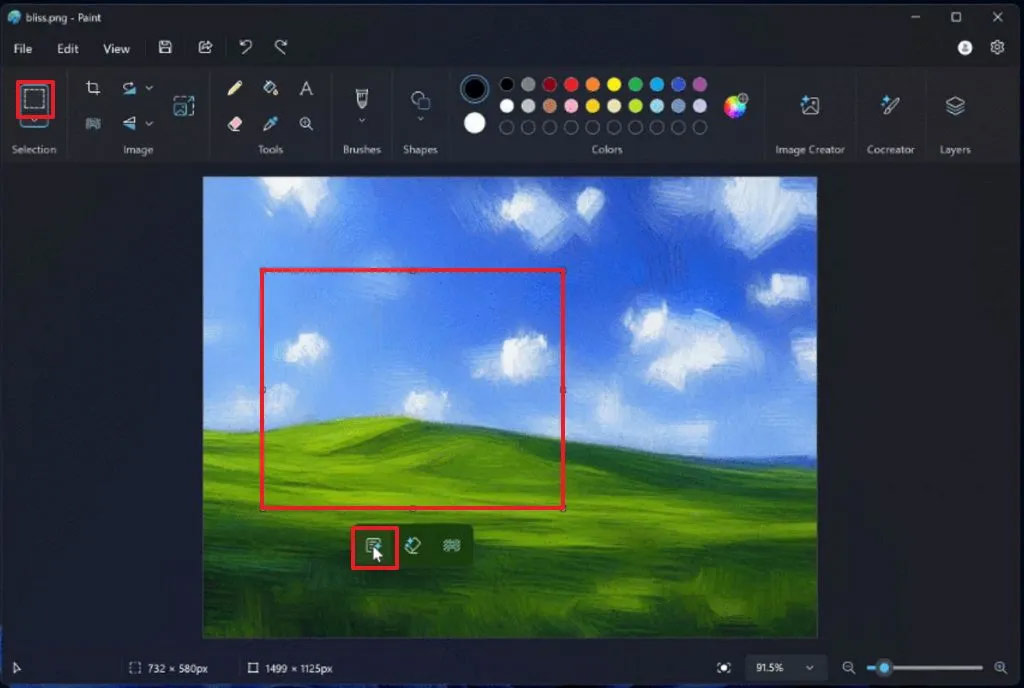
Bước 2:
Bạn nhập từ khóa đối tượng AI muốn thêm vào ảnh rồi nhấn vào nút Create ở bên dưới để tạo.
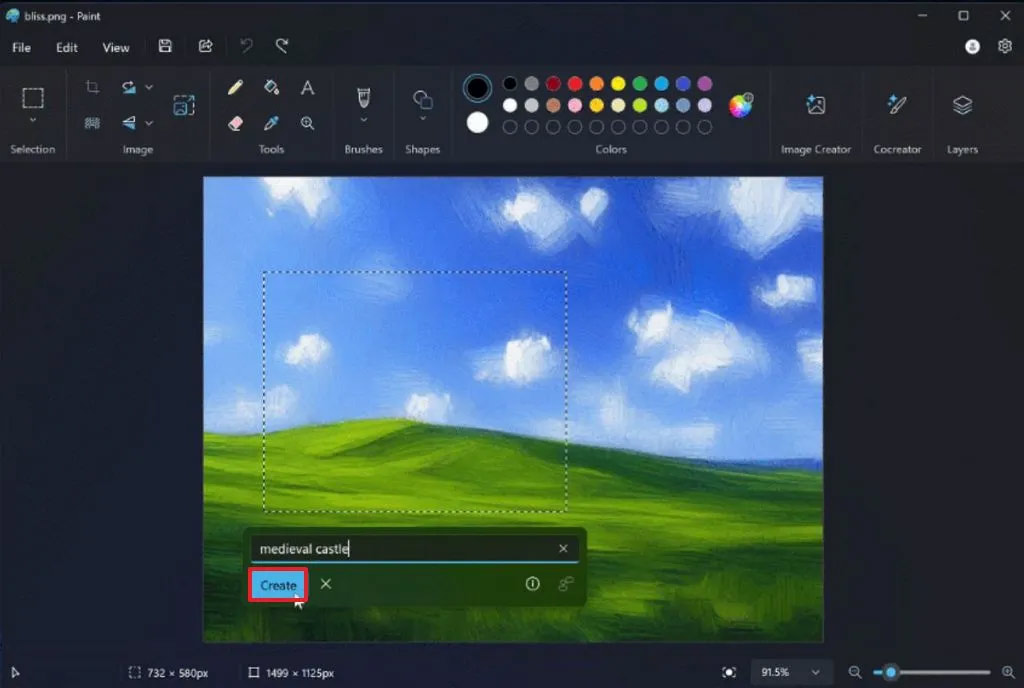
Bước 3:
Hiển thị đối tượng AI trong ảnh, nếu bạn không ưng ý thì nhấn Try again để tạo còn nếu ưng ý thì nhấn Keep là được. Sau khi lưu tệp, bạn sẽ không thể hoàn tác các thay đổi.
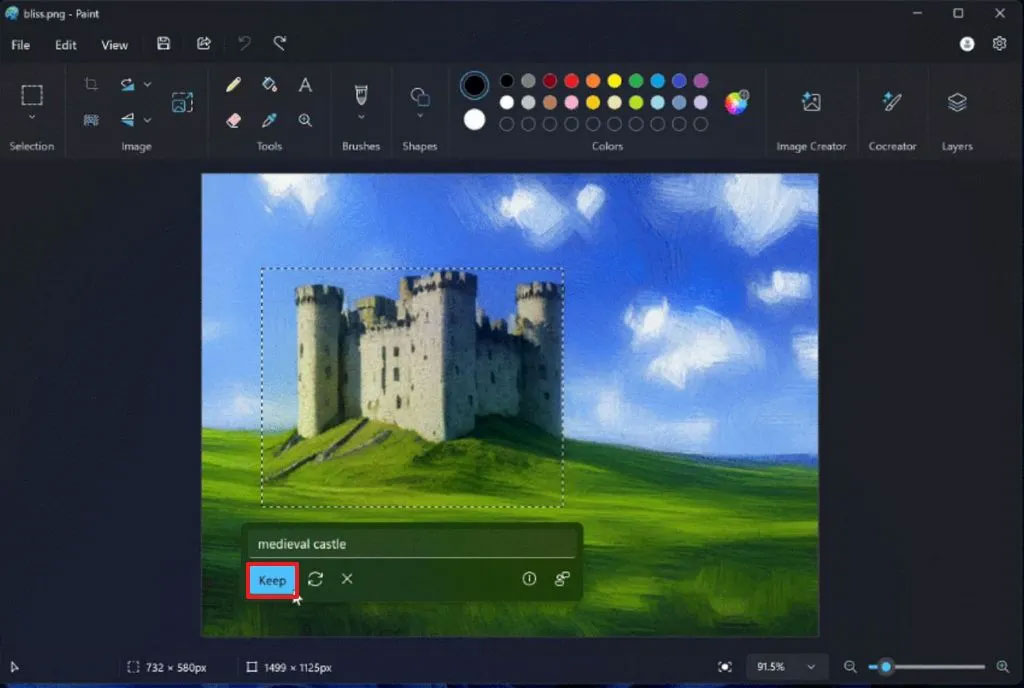
Hiện tại, Microsoft đang cung cấp tính năng tạo đối tượng sáng tạo chỉ dành cho PC Copilot+ được trang bị bộ xử lý Snapdragon ARM và Bộ xử lý thần kinh (NPU) để xử lý hình ảnh cục bộ trên máy tính .
Ngoài ra, bạn sẽ cần phiên bản 11.2410.28.0 hoặc phiên bản cao hơn của ứng dụng Microsoft Paint.
 Công nghệ
Công nghệ  AI
AI  Windows
Windows  iPhone
iPhone  Android
Android  Học IT
Học IT  Download
Download  Tiện ích
Tiện ích  Khoa học
Khoa học  Game
Game  Làng CN
Làng CN  Ứng dụng
Ứng dụng 


















 Linux
Linux  Đồng hồ thông minh
Đồng hồ thông minh  macOS
macOS  Chụp ảnh - Quay phim
Chụp ảnh - Quay phim  Thủ thuật SEO
Thủ thuật SEO  Phần cứng
Phần cứng  Kiến thức cơ bản
Kiến thức cơ bản  Lập trình
Lập trình  Dịch vụ công trực tuyến
Dịch vụ công trực tuyến  Dịch vụ nhà mạng
Dịch vụ nhà mạng  Quiz công nghệ
Quiz công nghệ  Microsoft Word 2016
Microsoft Word 2016  Microsoft Word 2013
Microsoft Word 2013  Microsoft Word 2007
Microsoft Word 2007  Microsoft Excel 2019
Microsoft Excel 2019  Microsoft Excel 2016
Microsoft Excel 2016  Microsoft PowerPoint 2019
Microsoft PowerPoint 2019  Google Sheets
Google Sheets  Học Photoshop
Học Photoshop  Lập trình Scratch
Lập trình Scratch  Bootstrap
Bootstrap  Năng suất
Năng suất  Game - Trò chơi
Game - Trò chơi  Hệ thống
Hệ thống  Thiết kế & Đồ họa
Thiết kế & Đồ họa  Internet
Internet  Bảo mật, Antivirus
Bảo mật, Antivirus  Doanh nghiệp
Doanh nghiệp  Ảnh & Video
Ảnh & Video  Giải trí & Âm nhạc
Giải trí & Âm nhạc  Mạng xã hội
Mạng xã hội  Lập trình
Lập trình  Giáo dục - Học tập
Giáo dục - Học tập  Lối sống
Lối sống  Tài chính & Mua sắm
Tài chính & Mua sắm  AI Trí tuệ nhân tạo
AI Trí tuệ nhân tạo  ChatGPT
ChatGPT  Gemini
Gemini  Điện máy
Điện máy  Tivi
Tivi  Tủ lạnh
Tủ lạnh  Điều hòa
Điều hòa  Máy giặt
Máy giặt  Cuộc sống
Cuộc sống  TOP
TOP  Kỹ năng
Kỹ năng  Món ngon mỗi ngày
Món ngon mỗi ngày  Nuôi dạy con
Nuôi dạy con  Mẹo vặt
Mẹo vặt  Phim ảnh, Truyện
Phim ảnh, Truyện  Làm đẹp
Làm đẹp  DIY - Handmade
DIY - Handmade  Du lịch
Du lịch  Quà tặng
Quà tặng  Giải trí
Giải trí  Là gì?
Là gì?  Nhà đẹp
Nhà đẹp  Giáng sinh - Noel
Giáng sinh - Noel  Hướng dẫn
Hướng dẫn  Ô tô, Xe máy
Ô tô, Xe máy  Tấn công mạng
Tấn công mạng  Chuyện công nghệ
Chuyện công nghệ  Công nghệ mới
Công nghệ mới  Trí tuệ Thiên tài
Trí tuệ Thiên tài